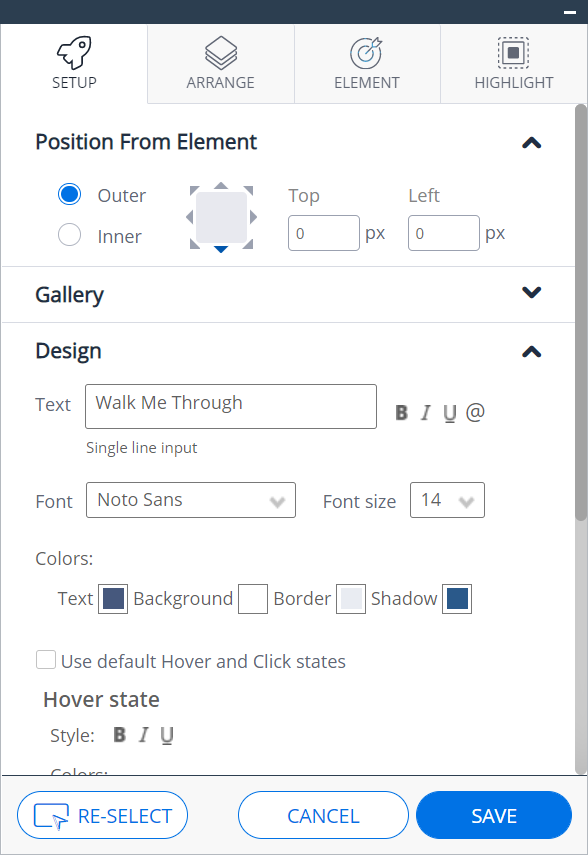Modifier sur la page
Last Updated février 10, 2025
Aperçu général
Vous pouvez utiliser la modification sur la page pour simplifier l'expérience de création de contenu en créant et en personnalisant les Smart Walk-Thrus, les launchers et les ShoutOuts directement sur la page, au lieu de via l'éditeur.
La personnalisation de vos éléments sur la page permet une plus grande maîtrise et une plus grande facilité de création. Vous pouvez voir comment les modifications affecteront l'apparence de votre élément au fur et à mesure que vous les faites, au lieu d'aller et venir entre l'éditeur et l'écran.
Accès
- Assurez-vous que votre éditeur est connecté à la page sur laquelle vous construisez
- Ouvrez l'élément que vous souhaitez modifier
- Cliquez sur Modifier sur la page dans l'écran Options d'étape
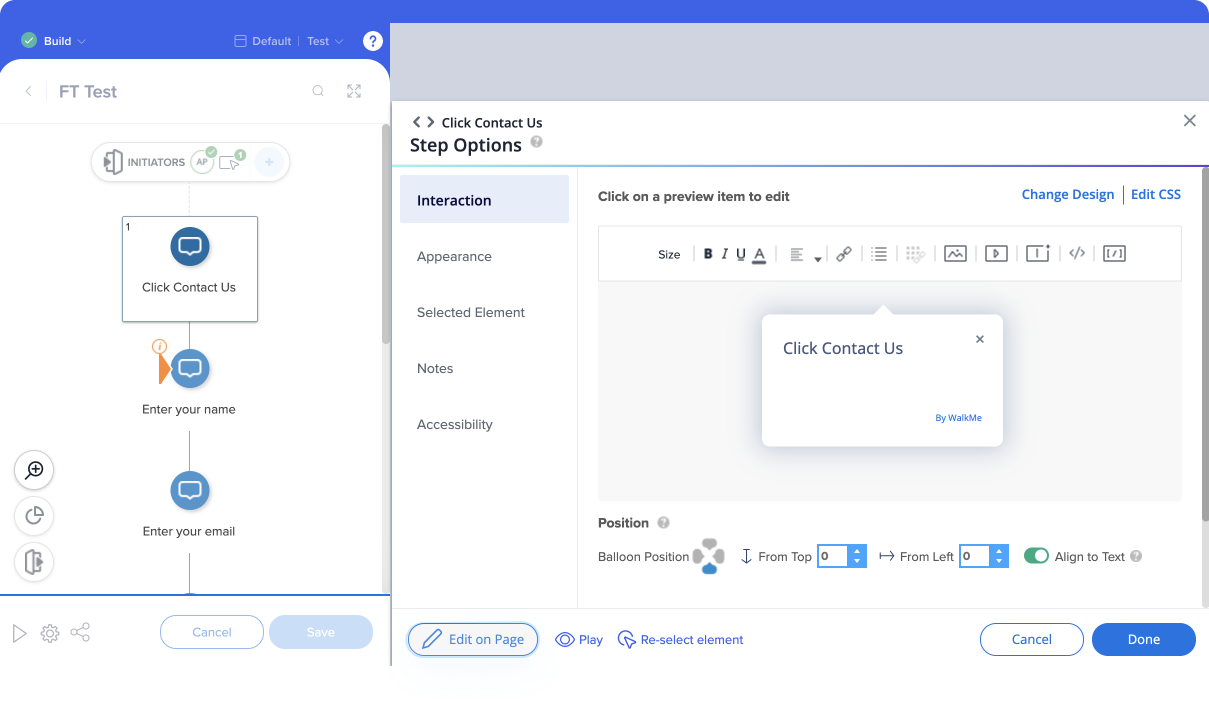
- La modification sur la page s'ouvrira
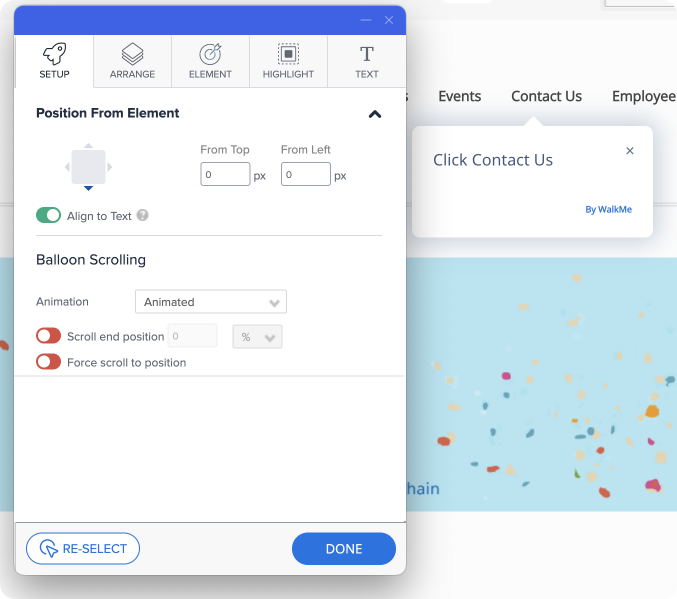
Comment ça marche
Il existe plusieurs options disponibles pour personnaliser davantage les éléments directement sur la page pendant que vous construisez.
Position
- Ajustez la position de l'élément à l'écran.
Galerie
- Sélectionnez une nouvelle conception dans la galerie, y compris celles que vous avez précédemment créées.
Design
- Modifier le texte, la police, la taille de la police et la couleur
- Réglez le survol et cliquez sur les états
- Ajustez les bordures et les marges
Action
- Liez l'élément à un autre lors de sa création, au lieu de passer par les paramètres après le processus de création
Notes techniques
- Nécessite la version 4.14 de l'application de l'éditeur et une version ultérieure
- La fonctionnalité « Re-Select » ne fonctionne pas si un élément est à l'intérieur d'un iFrame
- Pour surmonter la limitation, quittez le mode « Modifier à l'écran » et resélectionnez l'élément via l'écran d'édition d'élément régulier
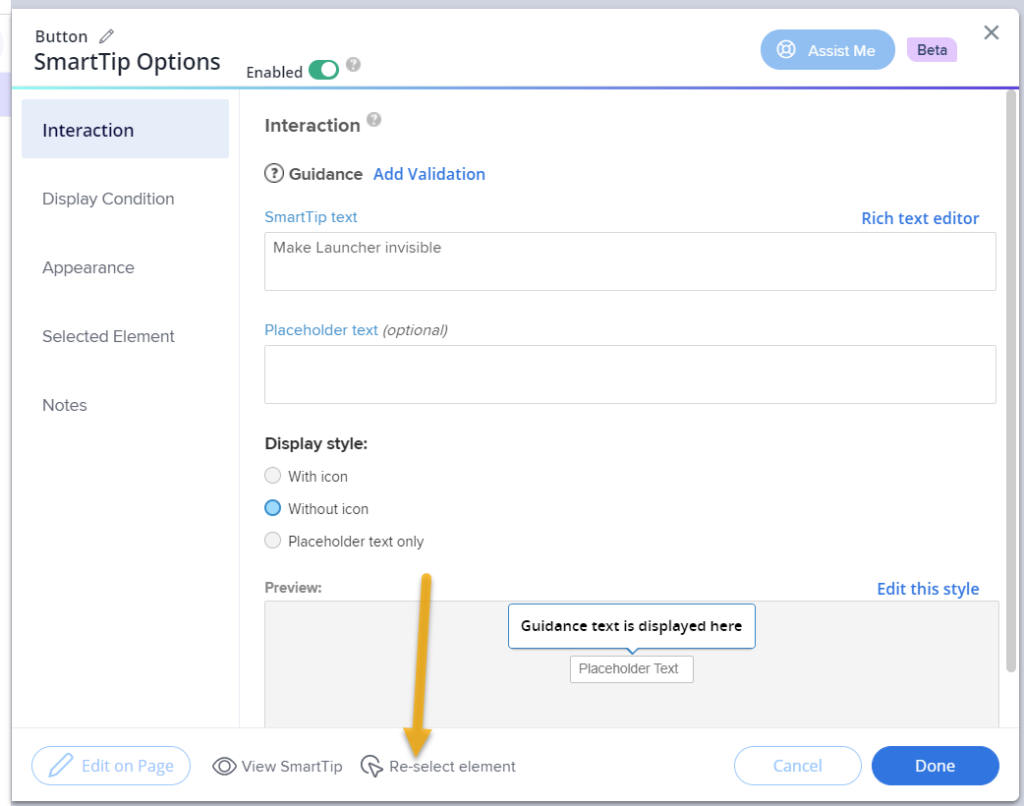
- Pour surmonter la limitation, quittez le mode « Modifier à l'écran » et resélectionnez l'élément via l'écran d'édition d'élément régulier
Cet article a-t-il été utile?
Oui
Non
Merci pour votre avis!